De volgende gids biedt u een oplossing voor de vaststelling van de gevreesde “geen Internet beveiligd” melding dat signalen Wifi-connectiviteit problemen op Windows machines.
Ik kocht een Microsoft Surface Pro 4-apparaat terug toen het eerst uit kwam, en vind het een heel. Is het apparaat dat gebruik ik meestal als ik op reis biedt alles wat ik nodig in een compact pakket.
Voor het afgelopen jaar of zo, merkte ik een vreemd draadloze probleem met de Internetverbinding regelmatig bij het aansluiten van het apparaat via WiFi. Verbindingen met de WiFi-hotspot werk, maar Internet deed het niet op keer.
De WiFi dat de Surface Pro 4 is aangesloten op het moment dat dit gebeurt altijd tonen “geen Internet beveiligd’, die aangeeft dat Internet niet beschikbaar was. Dit gebeurde vaak na het draaien van het Oppervlak op, maar het kan ook gebeuren terwijl het apparaat was al actief is.
Opnieuw een verbinding hielp soms, maar niet de hele tijd. Ik heb nooit echt de tijd gehad om te kijken naar dit echter tot nu toe.
Houd er rekening mee dat de correctie die is beschreven onder het probleem opgelost voor mijn apparaat. Het kan u helpen, maar omdat er waarschijnlijk talloze problemen die kunnen leiden tot draadloos Internet verbindingsproblemen, het kan niet.
Fix “geen Internet beveiligd” Wifi problemen
Het lijkt erop dat de geen Internet probleem dat ik heb ervaren bij het aansluiten van de Surface Pro 4-apparaat aan een draadloos netwerk is veroorzaakt door een IPv6-conflict. Ik kan niet echt zeggen wat de oorzaak is, alleen dat de volgende correctie hersteld het probleem op mijn einde.
Hier is wat ik deed om het op te lossen:
Stap 1:open het netwerkcentrum
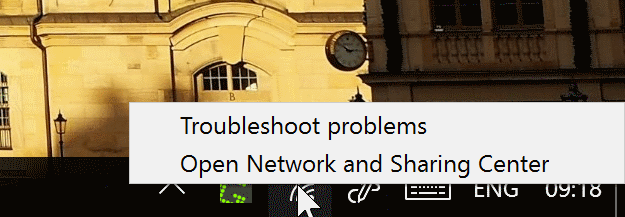
Met de rechtermuisknop op het netwerkpictogram in het systeemvak van Windows en selecteer Open Netwerk en Sharing Center in het contextmenu dat verschijnt. Opmerking: het pictogram kan niet worden weergegeven de hele tijd. Klik op de pijl-pictogram in het systeemvak) dan weer te geven.
Stap 2: Wijzig Instellingen Van De Adapter
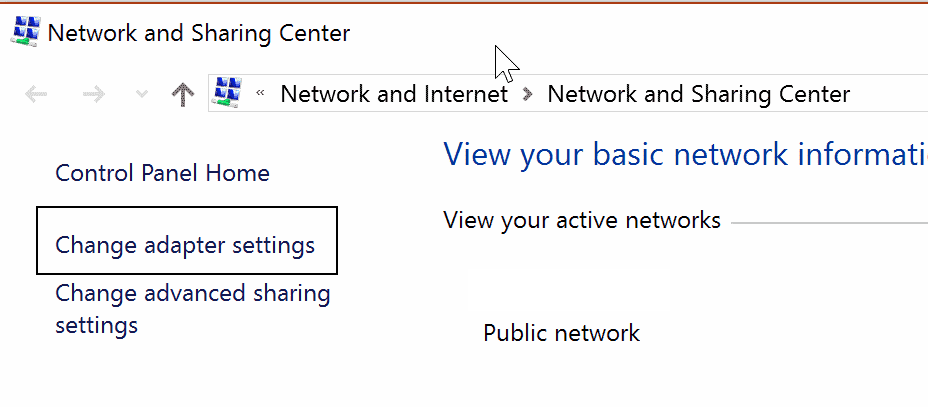
Selecteer de wijzig instellingen van de adapter (optie) als het Network and Sharing Center-venster wordt geopend. U vindt het aan de linkerzijde.
Stap 3: Open de eigenschappen van de netwerkadapter

Zoek de netwerk adapter die u gebruikt op dit punt in de tijd. Het moet benadrukken dat het een draadloze adapter.
Stap 4: Zet IPv6

Zoek het Internet Protocol Versie 6 (TCP/IPv6) op de lijst van items dat wordt geopend en schakel de optie uit om IPv6 uit te schakelen. Klik op ok en start de computer daarna.
Slotwoord
Dit loste het probleem op mijn einde. Ik kan niet garanderen dat het zal werken in alle situaties, maar het is zeker iets dat je zou willen om uit te proberen als de “geen Internet beveiligd” probleem is heel lastig.
Als de oplossing niet werkt op uw toestel, kunt u proberen en te verwijderen van de netwerk adapter volledig, dus dat voegt Windows er opnieuw op de volgende start van het systeem.
U kunt ook proberen de volgende Internet-verbinding hulpprogramma ‘ s voor probleemoplossing die we bezien in het verleden:
- Complete Internet Repair review
- Netchecker: herstellen van problemen met de Internetverbinding
- Reparatie Internetverbinding problemen met de Verbinding Fixer
Nu u: hebt u ooit problemen met de Internetverbinding?